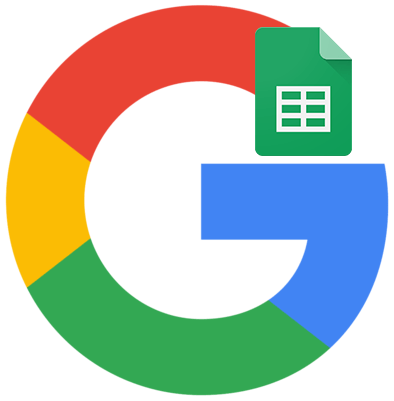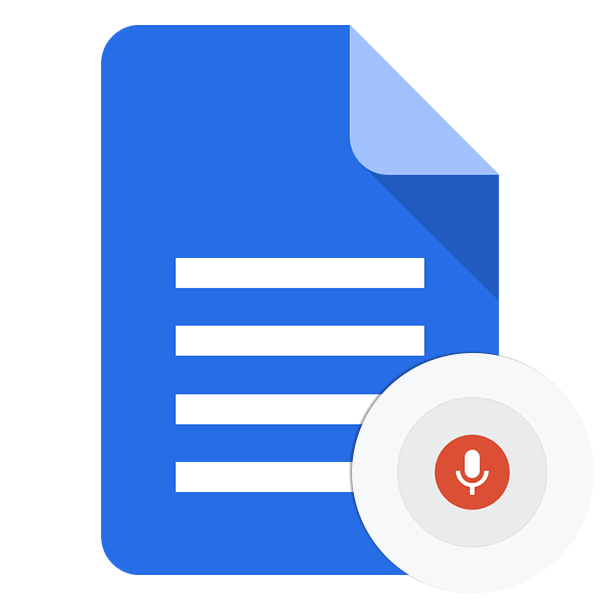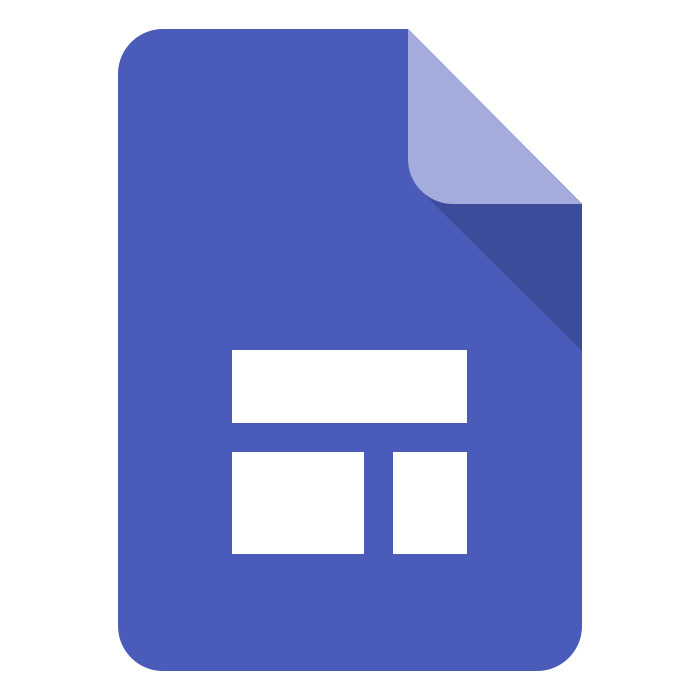Зміст
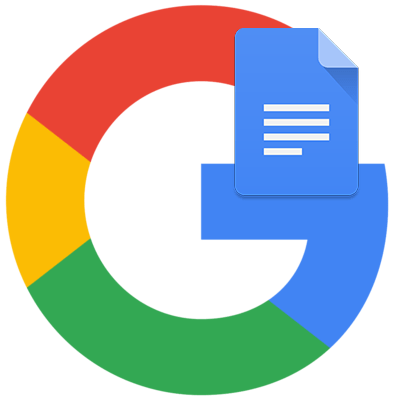
Сервіс Google Документ дозволяє працювати з текстовими файлами в режимі реального часу. Підключивши ваших колег до роботи над документом, ви можете спільно редагувати його, оформляти і використовувати. При цьому немає необхідності зберігати файли на своєму комп'ютері. Ви можете працювати над документом де і коли завгодно за допомогою пристроїв, які у вас є. Сьогодні ми познайомимося зі створенням Гугл Документа.
Створення Документа Google
Практично всі рішення від компанії Гугл є не тільки кросплатформеними, але і представленими в двох версіях &8212; веб і мобільний додаток. Документ в кожній з них створюється по дещо різному алгоритму, а тому далі ми детально розглянемо кожен з них.
Варіант 1: браузерна версія
- Для початку роботи з Google Документами потрібно увійти в свій обліковий запис.
Читайте також: Як зайти в свій аккаунт в Google
- На головній сторінці Google натисніть піктограму сервісів (як показано на скріншоті), потім &171;більше&187; і виберіть пункт &171;документи&187; . Надалі на головній сторінці сервісу ви будете бачити всі текстові документи, які будете створювати.
- Для створення нового документа використовуйте кнопку " порожній файл» вгорі панелі інструментів або ж виберіть один із запропонованих шаблонів.
- Тепер ви можете створювати і редагувати файл точно також, як і в будь-якому текстовому редакторі, з тією лише різницею, що документ зберігати не потрібно &8212; це відбувається автоматично. Якщо ви хочете зберегти оригінальний документ натисніть &171;Файл&187; , потім &171; створити копію&187; .
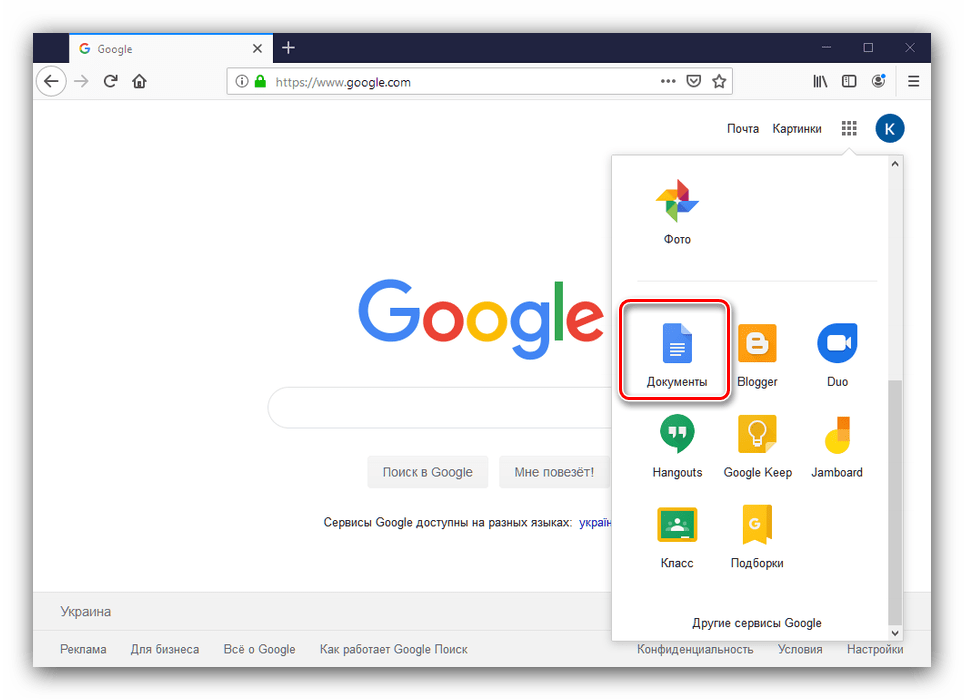
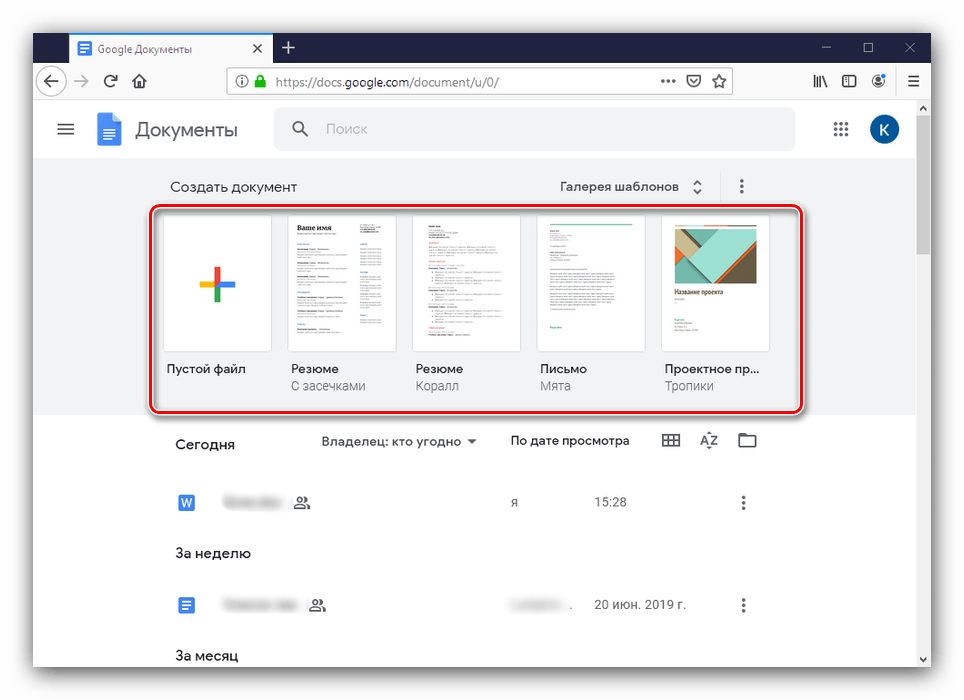
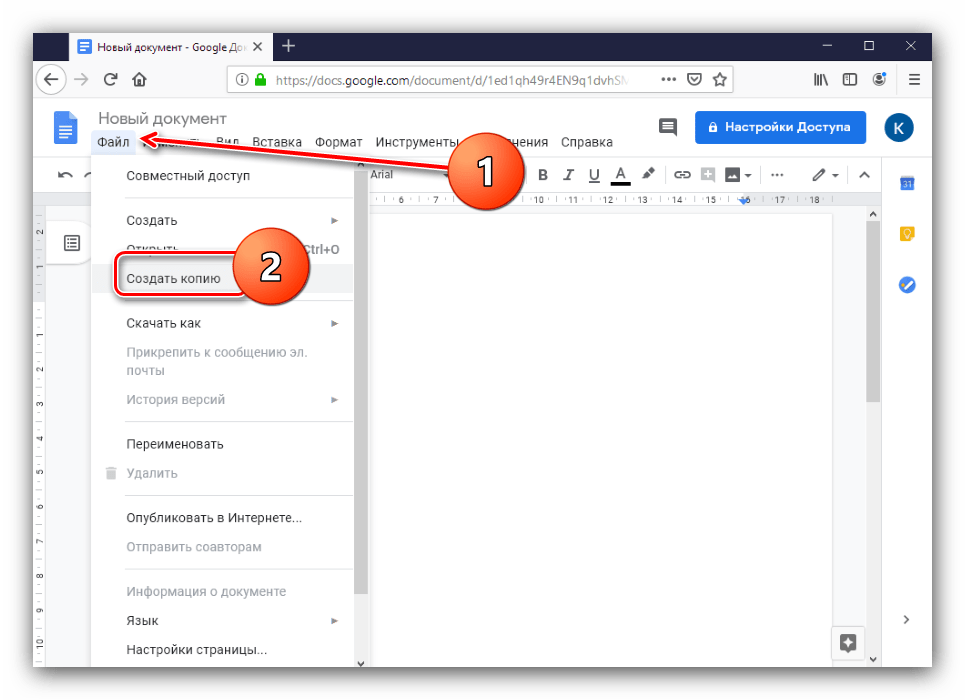
Якщо потрібно надати спільний доступ до створеного файлу, можете скористатися інструкцією за посиланням далі, вона підходить для всіх офісних додатків від Google.
Детальніше: Як відкрити доступ до форми Google
Варіант 2: Мобільний додаток
Повторимося, у Google також є і мобільні додатки для доступу до розглянутого сервісу, що працюють на смартфонах і планшетах. Розглянемо роботу з ним на прикладі Android-версії – варіант для iOS ідентичний.
Завантажити Google Docs з Google Play Маркета
завантажте Документи Google з App Store
- Після завантаження запустіть програму з робочого столу або меню програм.
- Додати новий документ можна після натискання на велику кнопку з іконкою плюса.
- Доступно створення як чистого файлу, так і документа на основі шаблону.
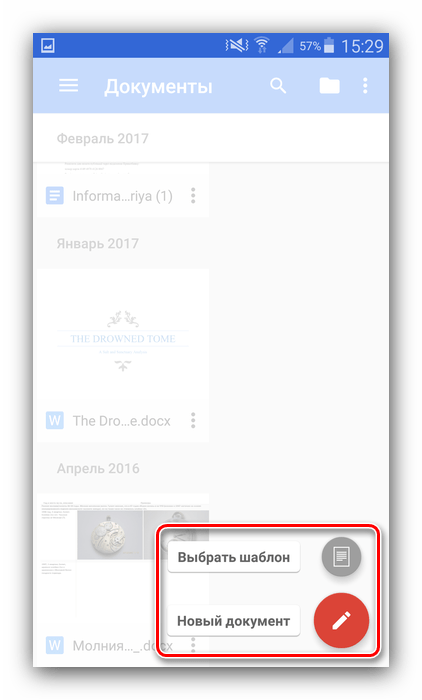
У першому випадку з'явиться текстовий документ без попереднього форматування, тоді як у другому досить просто ввести потрібні дані в форми шаблону.
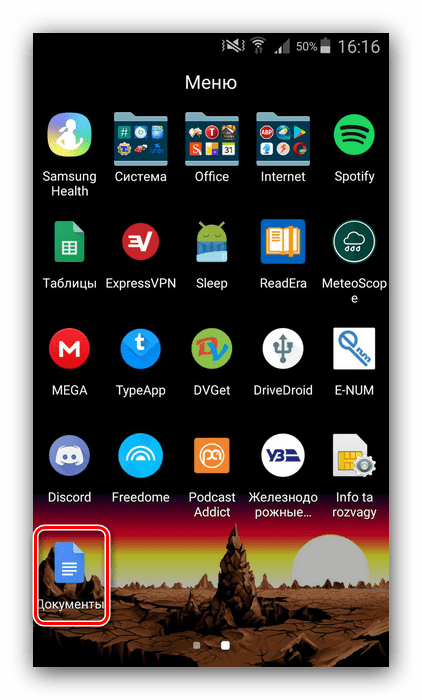
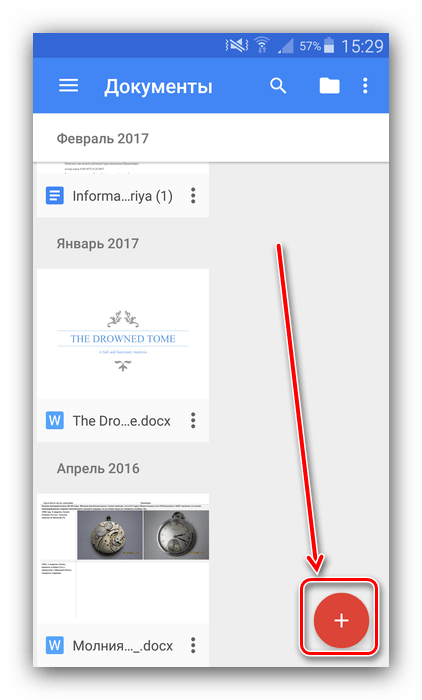
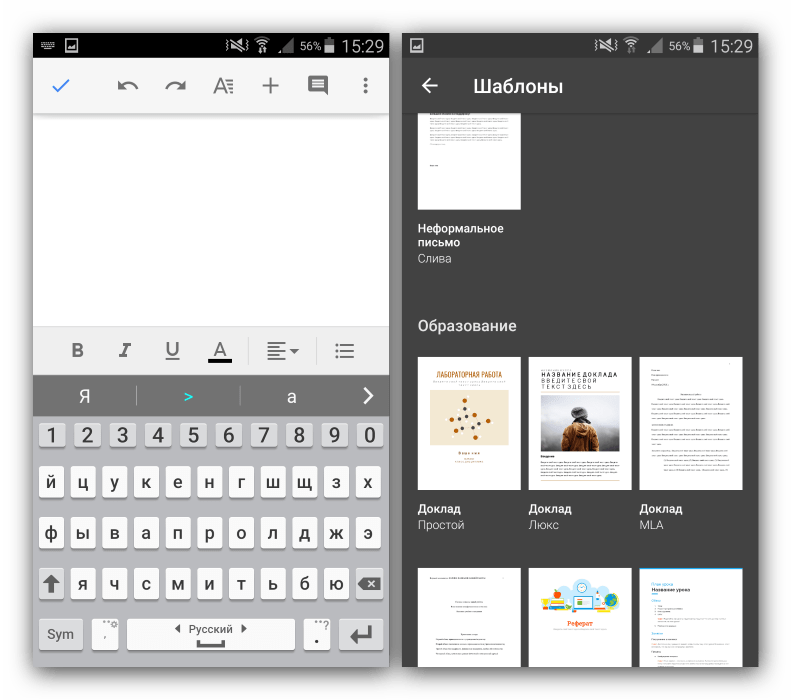
Ось так просто і зручно створюється Google Документ.